excel a4 サイズ 印刷をピッタリ合わせる簡単な設定法

Excelで作成した表やグラフをA4サイズの用紙に印刷する際、ぴったりと合うように印刷する方法をご存知ですか?デフォルトの設定では、用紙に収まらず余白ができたり、文字が小さくなったりすることがあります。この記事では、Excelの印刷設定を簡単に調整し、A4サイズにぴったり合うように印刷する方法を紹介します。初心者でも簡単にできる設定法を解説しますので、ぜひ参考にしてください。A4サイズにぴったり合った印刷物を作成することで、ビジネスシーンでの資料作成がよりスムーズになります。
エクセルA4サイズ印刷を正確に合わせるための基本設定
エクセルで作成した表やグラフをA4サイズで印刷する際、ぴったりと合うように印刷するための基本的な設定方法について説明します。エクセルでは、印刷する前にページ設定を確認し、適切な設定を行うことで、きれいに印刷することができます。
印刷範囲の選択
エクセルで印刷する範囲を選択することは非常に重要です。印刷したい範囲を選択しないと、意図しない部分まで印刷されてしまうことがあります。印刷範囲を選択するには、まず印刷したいセル範囲を選択し、次に印刷範囲の設定を行います。
- 印刷したいセル範囲を選択します。
- 「ページ レイアウト」タブにある「印刷範囲」をクリックし、「印刷範囲の設定」を選択します。
- 選択した範囲が印刷範囲として設定されます。
ページ設定の変更
A4サイズにぴったりと合うように印刷するためには、ページ設定を変更する必要があります。具体的には、用紙サイズをA4に設定し、印刷の向きを適切に選択します。
- 「ページ レイアウト」タブにある「ページ設定」グループの「サイズ」をクリックし、「A4」を選択します。
- 「印刷の向き」をクリックし、「縦」または「横」を選択します。
- 必要に応じて「余白」の設定も変更します。
拡大/縮小印刷の設定
エクセルでは、拡大/縮小印刷の設定を行うことで、印刷する表やグラフをA4サイズにぴったりと合うように調整することができます。
- 「ページ レイアウト」タブにある「拡大/縮小印刷」をクリックします。
- 「幅」と「高さ」を調整して、A4サイズに合うように設定します。
- 「印刷プレビュー」で確認し、必要に応じて調整します。
印刷プレビューでの確認
印刷する前に、印刷プレビューで実際に印刷される内容を確認することができます。これにより、設定した内容がA4サイズにぴったりと合っているかどうかを確認できます。
- 「ファイル」タブをクリックし、「印刷」を選択します。
- 「印刷プレビュー」で実際の印刷イメージを確認します。
- 必要に応じて、ページ設定や拡大/縮小印刷の設定を再度調整します。
印刷の実行
すべての設定が完了し、印刷プレビューで問題ないことを確認したら、実際に印刷を実行します。
- 「印刷」ボタンをクリックして、印刷を実行します。
- プリンタの設定を確認し、A4サイズの用紙がセットされていることを確認します。
- 印刷が完了したら、印刷された内容を確認し、必要に応じて再印刷します。
A4サイズに合わせて印刷するにはどうしたらいいですか?

A4サイズに合わせて印刷するには、まず印刷する文書や画像のサイズ設定を確認する必要があります。一般的に、A4サイズは210mm×297mmの寸法を持ちます。印刷するデータがこのサイズに合っているかどうかを確認し、必要に応じてページ設定を変更します。
A4サイズへのページ設定
文書や画像をA4サイズで印刷するには、アプリケーションのページ設定を変更する必要があります。多くのアプリケーションでは、ページ設定メニューで用紙サイズを選択できます。ここでA4を選択することで、文書や画像がA4サイズに合わせて調整されます。具体的な手順は以下の通りです:
- ページ設定メニューを開きます。
- 用紙サイズのオプションからA4を選択します。
- 必要に応じて余白の設定も調整します。
印刷プレビューの確認
ページ設定を変更した後、印刷プレビューで実際の印刷結果を確認することが重要です。印刷プレビューを使用すると、文書や画像がA4サイズにどのように収まるかを確認できます。これにより、レイアウトのずれや文字の切れを事前に防ぐことができます。具体的な確認ポイントは以下の通りです:
- 文書や画像がA4サイズの枠内に収まっているかを確認します。
- 余白が適切に設定されているかをチェックします。
- 必要に応じて拡大縮小の調整を行います。
プリンタードライバーの設定
実際に印刷する際には、プリンタードライバーの設定も重要です。プリンタードライバーで用紙サイズをA4に設定し、印刷品質や両面印刷などのオプションを必要に応じて選択します。これにより、最適な印刷結果を得ることができます。具体的な設定方法は以下の通りです:
- プリンタードライバーで用紙サイズをA4に設定します。
- 印刷品質を選択します(例:標準または高品質)。
- 必要に応じて両面印刷やホチキス止めなどのオプションを設定します。
エクセルでA4いっぱいに印刷できないのはなぜですか?
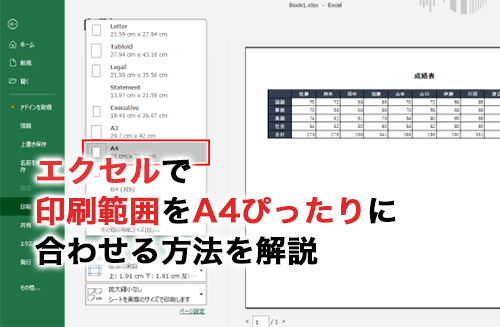
エクセルでA4いっぱいに印刷できないのは、印刷設定やページ設定に問題があることが多いです。具体的には、余白の設定や拡大縮小印刷の設定が原因で、A4用紙いっぱいに印刷できないことがあります。
余白の設定を確認する
エクセルでA4いっぱいに印刷できない場合、まず確認するべきことは余白の設定です。余白が大きすぎると、印刷範囲が狭くなり、用紙いっぱいに印刷できません。余白の設定を変更するには、ページ設定の余白タブで、上、下、左、右の余白を設定します。
- 余白の値を小さくすることで、印刷範囲を広げることができます。
- ヘッダーやフッターの余白も確認し、必要に応じて調整します。
- 余白の設定を変更した後、印刷プレビューで確認し、適切な設定になっているかをチェックします。
拡大縮小印刷の設定を確認する
拡大縮小印刷の設定も、A4いっぱいに印刷できない原因となることがあります。エクセルの印刷設定で、拡大縮小印刷が有効になっている場合、用紙いっぱいに印刷できないことがあります。拡大縮小印刷の設定を変更するには、印刷ダイアログボックスで、拡大縮小の値を調整します。
- 拡大縮小の値を100%に設定することで、用紙いっぱいに印刷できます。
- 用紙に合わせるオプションを無効にすることで、拡大縮小印刷を無効にできます。
- 印刷プレビューで、拡大縮小印刷の設定が適切になっているかを確認します。
ページ設定のその他の項目を確認する
ページ設定のその他の項目も、A4いっぱいに印刷できない原因となることがあります。具体的には、印刷向きや用紙サイズの設定が適切でない場合、用紙いっぱいに印刷できません。ページ設定のその他の項目を確認するには、ページ設定ダイアログボックスで、各種設定を確認します。
- 印刷向きを横または縦に設定し、用紙の向きを適切にします。
- 用紙サイズをA4に設定し、用紙サイズを適切にします。
- 印刷プレビューで、ページ設定が適切になっているかを確認します。
詳細情報
エクセルのページ設定でA4サイズに合わせる方法は?
エクセルで作成した表をA4サイズに印刷する際、ページ設定で余白や拡大/縮小率を調整することでピッタリ合わせることができます。具体的には、ページ設定の用紙サイズをA4に設定し、拡大/縮小率を100%にすることで、ぴったりと印刷できます。
エクセルの印刷プレビューでA4サイズに合わないのはなぜ?
エクセルの印刷プレビューでA4サイズに合わない場合、余白やページ設定が原因であることが多いです。特に、余白がデフォルトのままになっていると、A4サイズに収まらないことがあります。この場合、余白を調整することで解決できます。
A4サイズに印刷するためのエクセルの設定方法は?
エクセルでA4サイズに印刷するには、まずページ設定を開き、用紙サイズをA4に設定します。次に、拡大/縮小率を調整して、表がA4サイズに収まるようにします。また、余白も必要に応じて調整します。
エクセルの印刷設定でA4サイズにピッタリ合わせるコツは?
エクセルでA4サイズにピッタリ合わせるコツは、印刷プレビューで確認しながら余白や拡大/縮小率を微調整することです。また、ページ設定で用紙サイズをA4に設定しておくことも重要です。これにより、印刷結果がA4サイズにぴったりと収まります。






